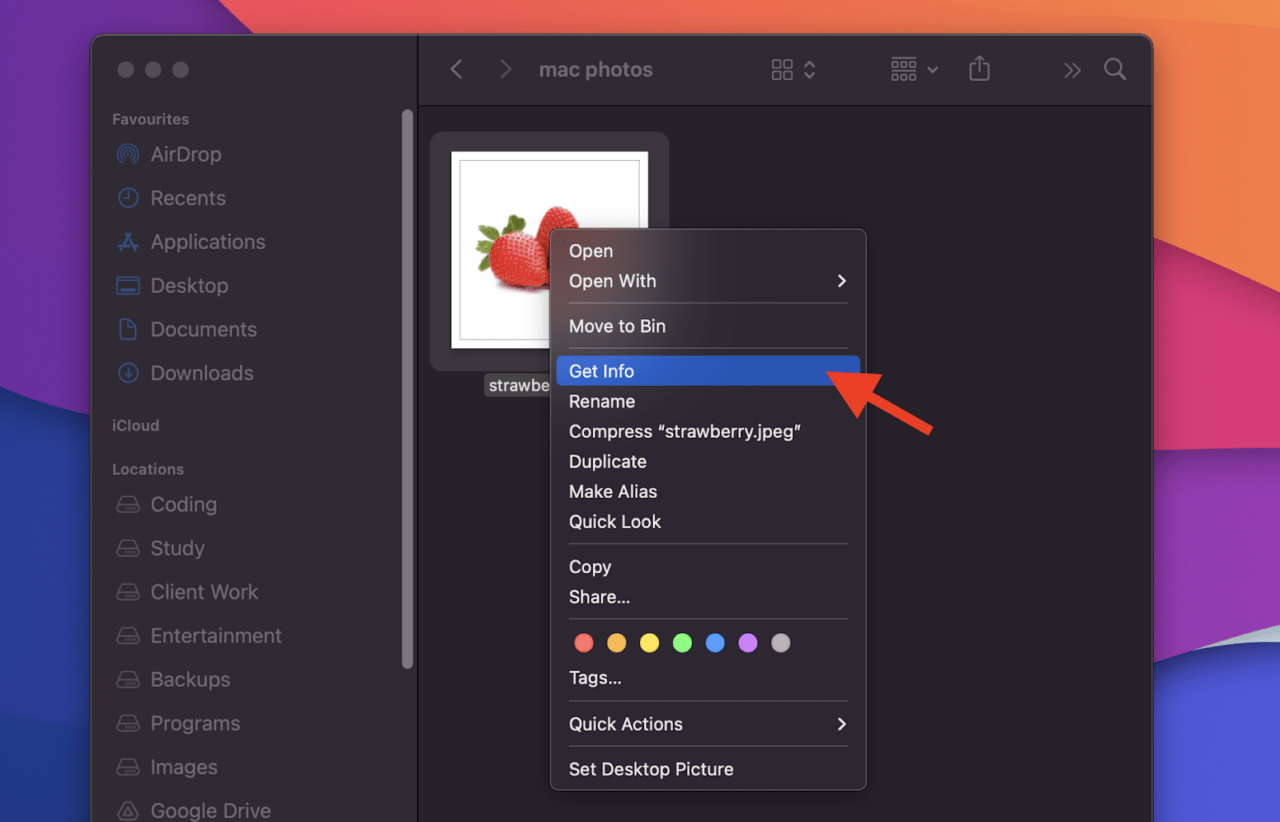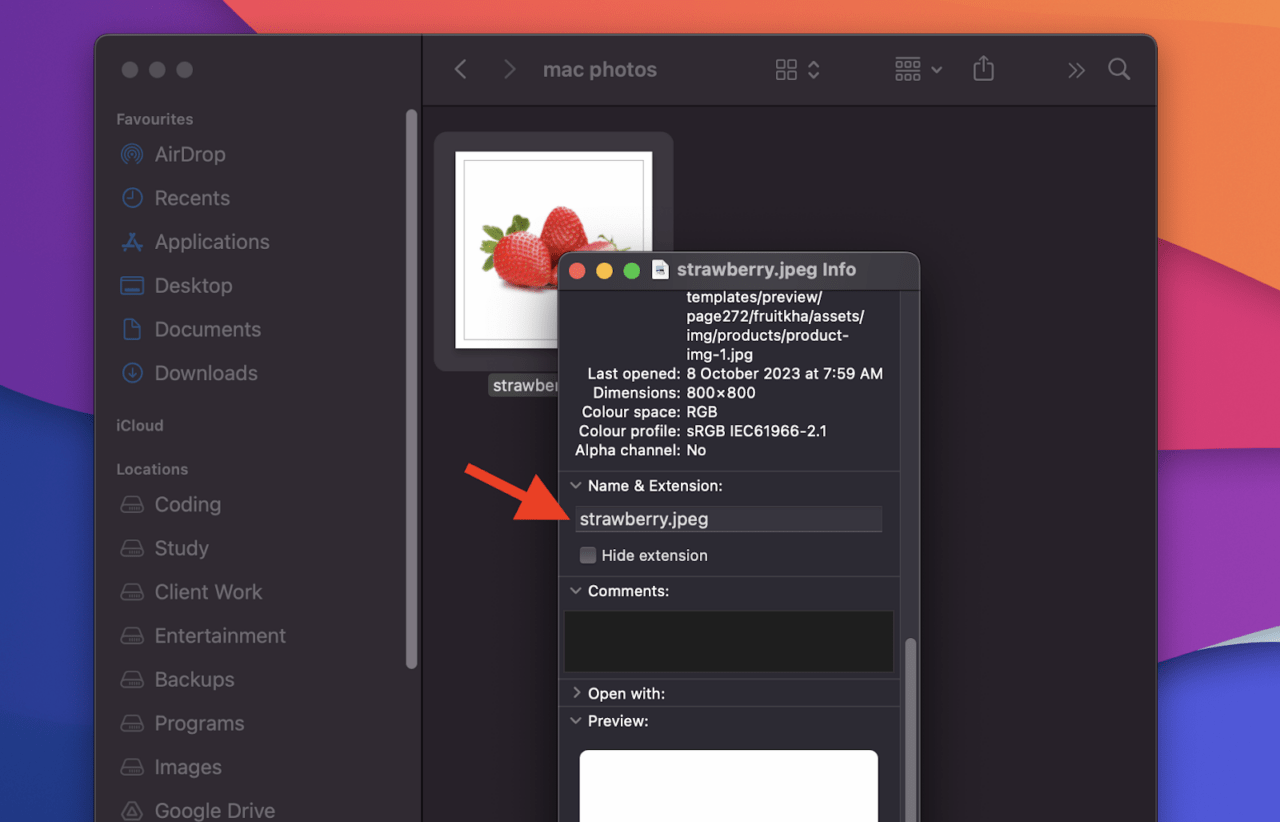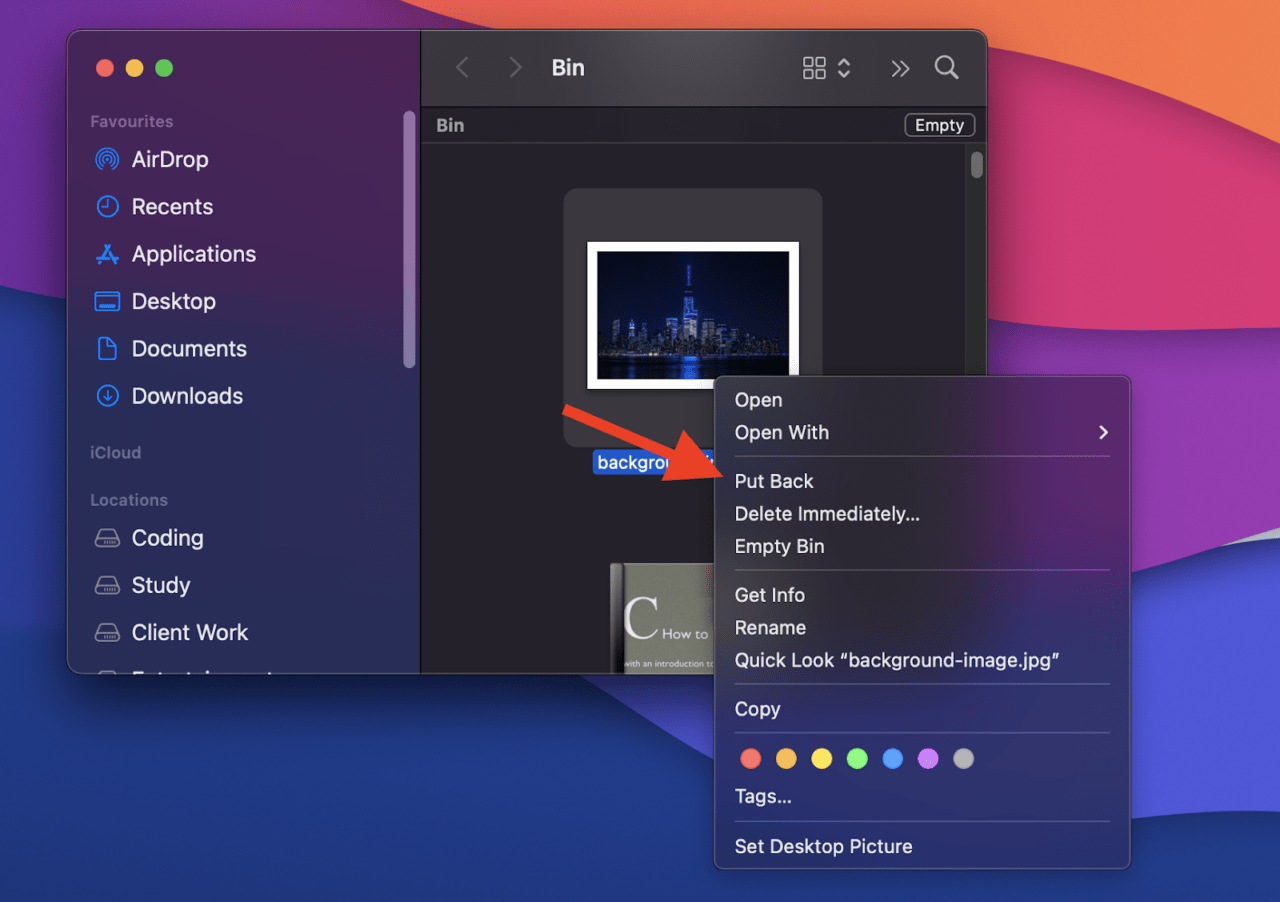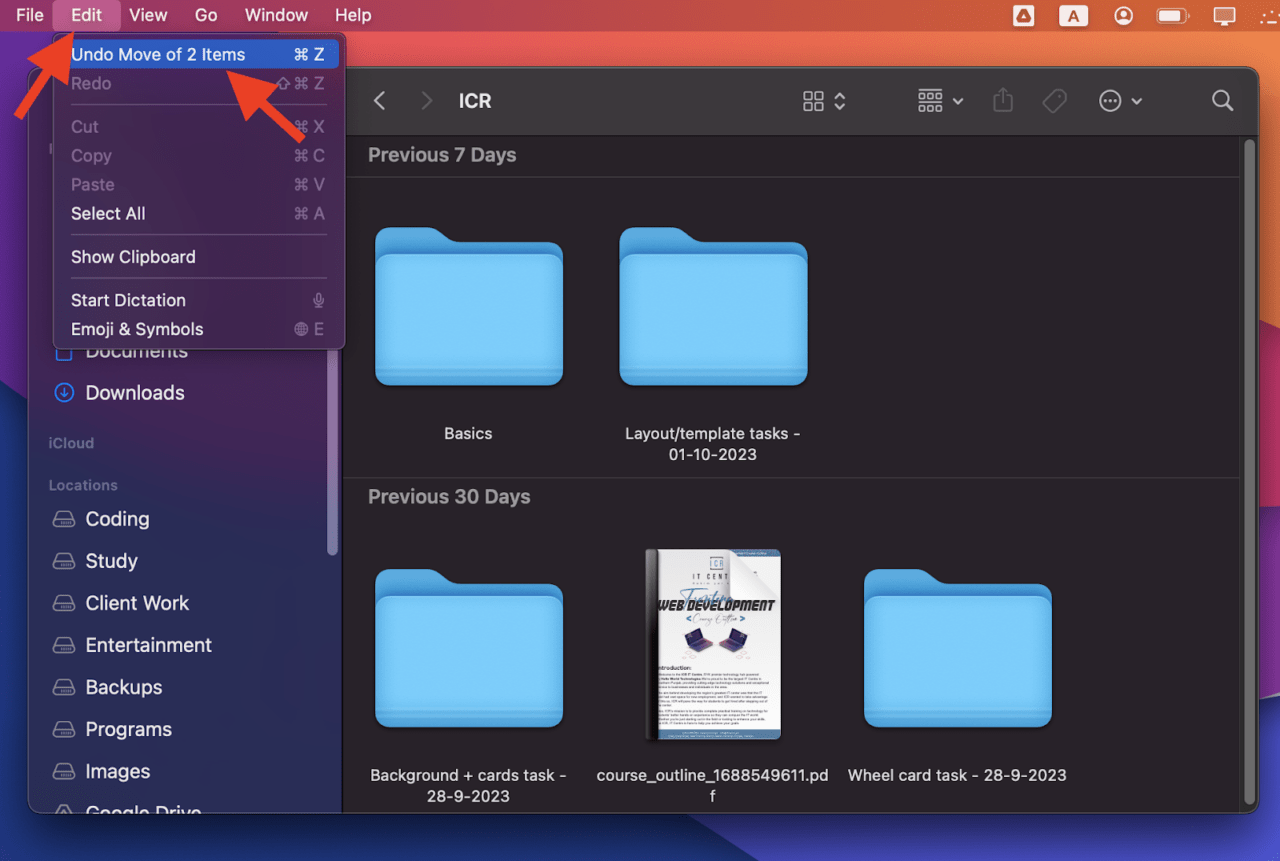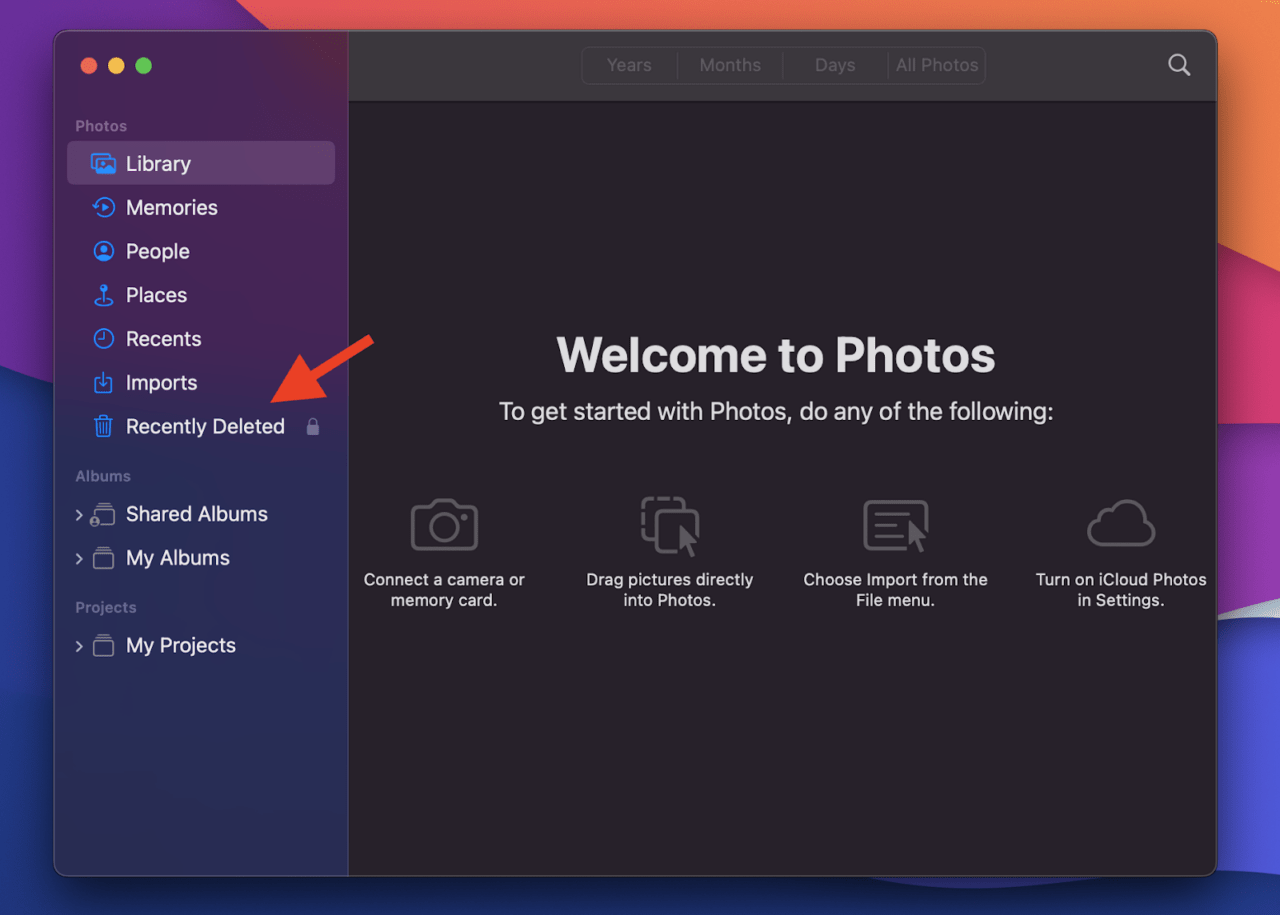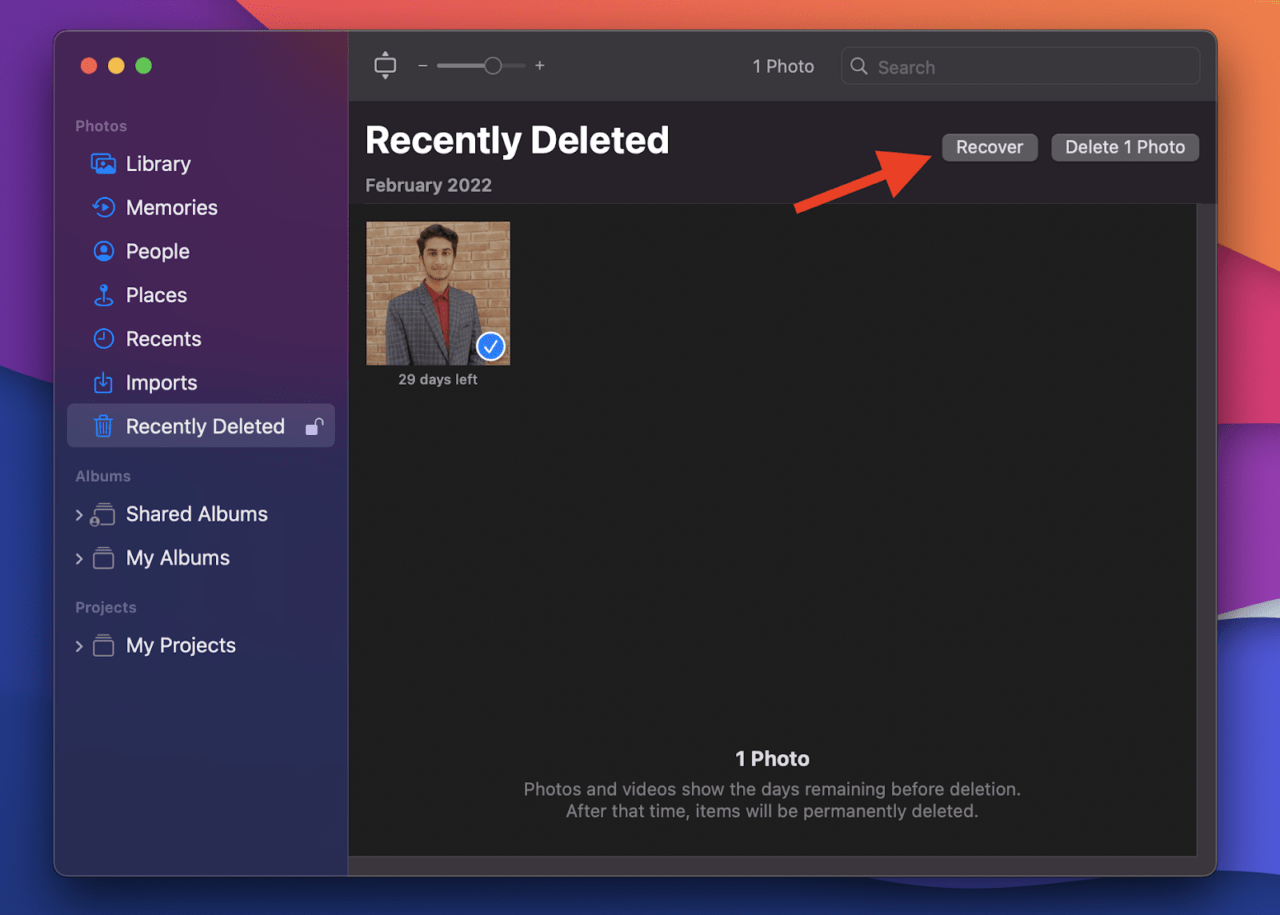意外删除Mac上的文件是一种常见的事故,但值得庆幸的是,有很多方法可以恢复已删除的文件。从使用垃圾箱或终端等内置工具到Disk Drill和PhotoRec等高级第三方软件,您有多种选择来恢复Mac上已删除的文件。我们将在本指南中深入探讨它们。让我们滚进去。
哪些文件类型可以在Mac上恢复?
您可以使用本指南中提到的解决方案在Mac上恢复任何文件类型。最常见的是,您可以轻松还原以下文件类型:
| 文件类型 | 文件扩展名 |
| 视频 | 3G2, AVI, CRM, FLV, M4V, MKV, MOV, MP4, MPG, OGM, RM, WEBM, WMV |
| 音频 | AA, AAC, CDA, FLAC, M4A, MP3, MP2, MPA, OGA, OGG, RA, WAV, WMA |
| 图像 | AI, BMP, C4D, CR2, DJVU, ICO, JP2, JPG, NEF, PNG, PSD, SVG, TIFF, WMF |
| 文件 | DOC, DOCX, ENL, EPUB, FB2, HTML, ICS, NUMBERS, ODT, ODS, ODP, PAGES, PPT, PPTX, QBB, RTF, TTF, XLS, XLSX, XML |
| 档案 | 7Z, ARJ, CAB, DMG, ISO, JAR, MBX, PST, RAR, RDB, TAR.XZ, 邮编 |
如果要检查 Mac 上的文件扩展名或文件类型,请按照以下步骤操作:
- 右键单击该文件或在单击文件时按住“控制”键。
- 在下拉菜单中,单击“获取信息”。

- 将出现一个窗口,其中包含有关该文件的详细信息。您可以在此处的“名称和扩展名”部分下查看文件类型或扩展名。它将列在“种类”旁边。

现在,让我们转到有关如何在Mac上恢复已删除文件的分步教程。
从废纸篓中恢复已删除的文件(尚未清空)
当您删除 Mac 上的文件时,该文件会进入废纸篓。如果您尚未清空废纸篓,则可以轻松找到并恢复文件。
此方法快速高效,只需不到一分钟即可恢复文件。还原文件后,它将返回到最初删除文件的同一位置。
让我们看看如何从Mac上的“废纸篓”中恢复文件:
- 点按 废纸篓 图标位于 Mac 的扩展坞中。
- 在垃圾箱中,您将找到已删除文件的列表。查找并选择要恢复的文件,或使用搜索栏快速找到文件。
- 选择文件后,右键单击其中任何一个。从下拉菜单中选择“放回”选项。这会将所有选定的文件恢复到Mac上的原始位置。

值得注意的是,虽然您可以在“废纸篓”中找到大多数已删除的文件,但有些文件可能不会存储在“废纸篓”中,并会立即删除。此外,Mac 会在 30 天后自动清空废纸篓,因此请确保在 30 天之前恢复任何文件。
在 Mac 上使用撤消命令
如果您足够快,则可以使用Mac上的“撤消”命令恢复已删除的文件。“撤消”命令几乎适用于所有 Mac 应用程序。
但是,此方法也有一些限制。首先,撤消命令只能恢复最新删除的文件。因此,如果您删除了多个文件,则不会恢复所有文件。
其次,在退出从中删除文件的应用程序之前,必须使用“撤消”命令。此外,使用撤消命令的大致时间在 10 秒内;之后,您可能无法恢复已删除的文件。
著名的?让我们看看如何使用撤消命令在Mac上恢复已删除的文件:
- 保留在用于删除文件的应用程序中。例如,如果您使用“访达”删除了文件,请确保“访达”已打开。
- 导航到屏幕顶部的菜单栏,然后打开“编辑”菜单。
- 在“编辑”菜单中,您将找到“撤消[文件名]的移动”选项。单击它可撤消已删除的操作,其中“[文件名]”表示已删除文件的名称。

或者,您可以通过按“Command + Z”来使用键盘快捷键。但是,请记住,仅当正确的应用程序当前聚焦在Mac屏幕上时,此快捷方式才有效。
使用终端恢复已删除的文件
在Mac上恢复已删除文件的另一种方法是使用终端,这是macOS中功能强大的命令行界面。此方法比其他文件检索解决方案更快,但需要您记住已删除文件的确切名称。
这意味着您一次只能使用单个终端命令恢复一个文件。但优点是,如果您知道多个文件的名称,则可以恢复多个文件,这与只能检索上次删除的文件的“撤消”命令不同。
这是使用终端命令在Mac上恢复文件的方法:
- 打开终端。
- 键入以下命令并按 Enter 打开“废纸篓”文件夹:
cd .Trash
- 进入废纸篓后,键入以下命令以查看废纸篓文件夹的内容,然后按 Enter 键:
ls -al ~/.Trash
- 您将看到已删除文件的列表。找到要恢复的那个,然后在终端中键入以下命令:
mv filename ../在此命令中,将“文件名”替换为要恢复的确切文件名。另外,将“./“,以及要恢复文件的位置。
- 完成后,按 输入 恢复文件。
请务必注意,终端命令无法从完全清空的废纸篓中恢复文件。换句话说,您只能使用终端来恢复已删除的文件,如果它们在Mac的废纸篓中。这就是为什么我们建议您首先检查“废纸篓”中已删除的文件,然后转到“终端”。
从时间机器恢复文件
当您有备份时,在Mac上恢复已删除的文件非常容易。每台运行macOS 10.5或更高版本的Mac都有一个方便的备份工具,称为Time Machine。使用此工具,您可以从保存在备份驱动器上的备份中恢复整个操作系统或特定文件。
但在转到本教程之前,请注意,如果您之前已将时间机器设置为备份数据,则只能从时间机器恢复文件。如果您尚未在 Mac 上使用“时间机器”,则它不会记录您要恢复的文件。
但是,如果您在Mac上设置了时间机器,以下是恢复已删除文件的步骤:
- 打开最初存储已删除文件的文件夹。
- 点按菜单栏中的时间机器图标,然后选择“进入时间机器”。
- 在时间机器中,您会在屏幕的右边缘看到一个时间线。使用它导航到文件的最新版本,然后选择要恢复的文件。
- 选择文件后,单击“恢复”按钮将它们恢复到Mac上的原始位置。
除了Mac上的时间机器工具外,一些用户还依赖于云备份解决方案,如Google Drive,iCloud或Dropbox。这些第三方备份工具具有更加用户友好的界面,可让您随时随地访问备份。
使用特定于应用的恢复功能
在某些情况下,“照片”等应用具有内置的废纸篓。这使得恢复已删除的文件变得更加容易,因为您可以直接在应用程序的界面中找到它们。
只需执行以下步骤:
- 在 Mac 上的“照片”应用中,点按边栏中的“最近删除”。
- 如果“最近删除”部分已锁定,则需要使用触控 ID 或输入密码才能解锁。

- 选择要还原的照片,然后单击“恢复”。

请注意,如果您使用的是“iCloud 照片”,则最多可以将照片和视频恢复 30 天,然后再从 iCloud、Mac 和连接到 iCloud 的其他 Apple 设备中删除。但是,如果您不使用“iCloud 照片”,则删除的照片和视频只会从 Mac 中移除。
使用Mac数据恢复软件/第三方软件
使用Disk Drill和PhotoRec等第三方数据恢复工具是恢复Mac上已删除文件的另一种简单有效的方法。这些应用程序提供了一种用户友好的方法来恢复丢失的文件,还可以恢复使用内置方法恢复可能具有挑战性的数据。
以下是对这两个选项的快速回顾,以帮助您更好地了解它们:
Disk Drill – 适用于macOS 10.15.7–14.x。
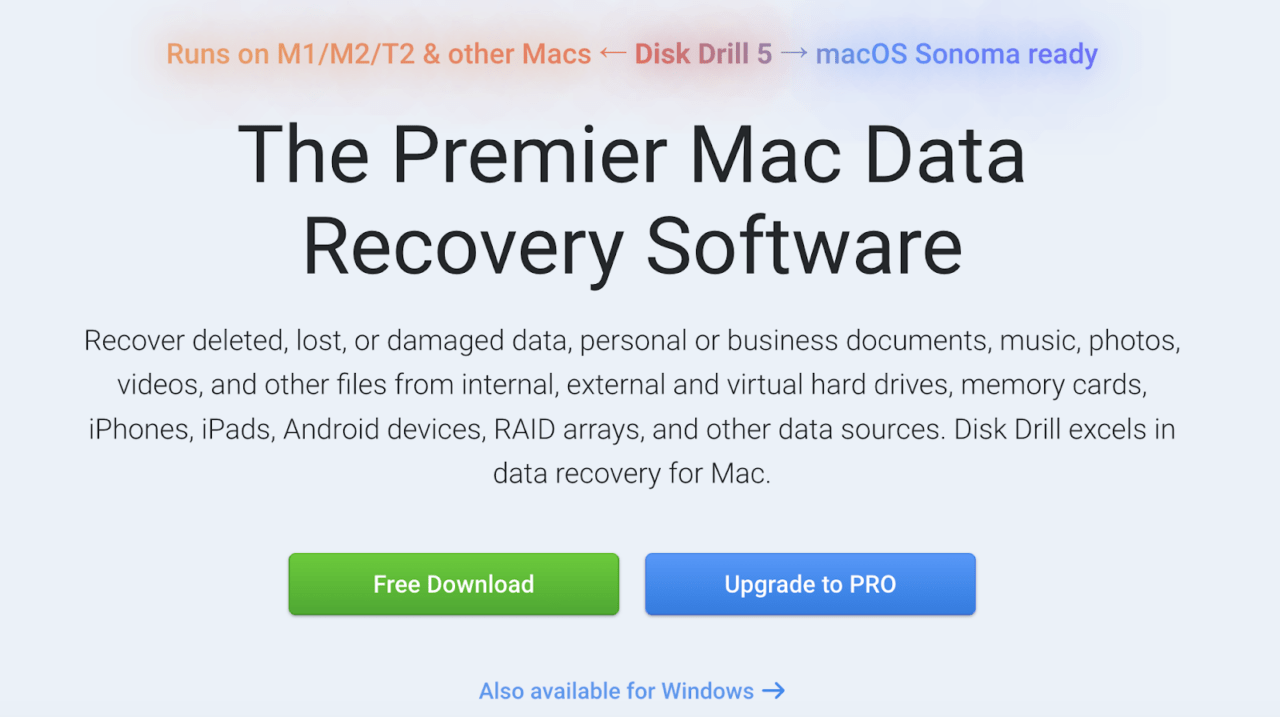
Disk Drill是一款付费工具,擅长Mac数据恢复。它可以恢复已删除,丢失或损坏的数据,包括个人或商业文档,音乐,照片,视频等。除此之外,它几乎可以恢复任何文件或文件夹,并使用多种恢复方法重建400多种文件类型。
即使您不是技术专家,Disk Drill的用户友好界面也使得在Mac上恢复已删除的文件变得非常容易。您只需单击几下即可扫描丢失的数据并预览可恢复的文件。您甚至可以在 Mac 上执行深度扫描(此功能适用于英特尔、Apple T2、M1 和 M2 芯片 Mac)。
PhotoRec – 适用于 Mac OS X 10.14 及更高版本 [免费]
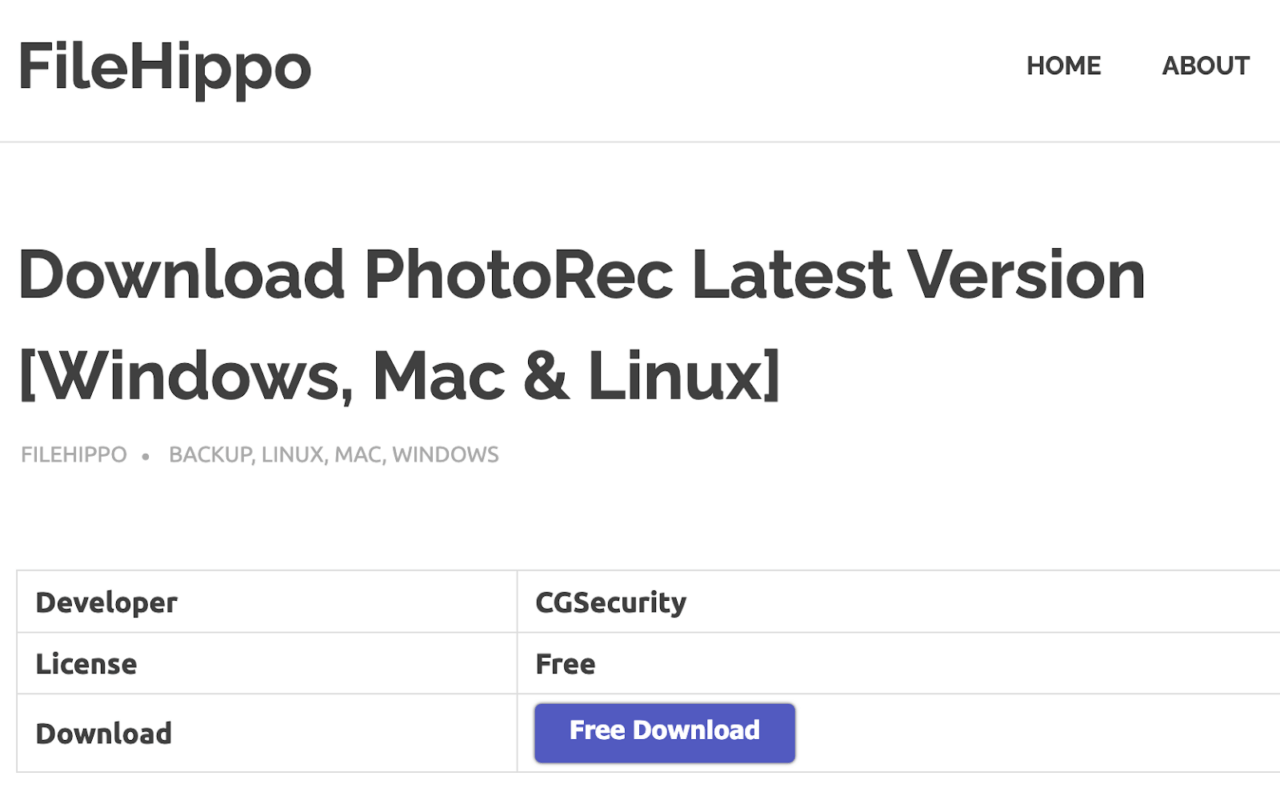
关于PhotoRec的最好的事情是它不依赖于文件系统。因此,您甚至可以从严重损坏或重新格式化的媒体中恢复已删除的文件。最重要的是,PhotoRec在恢复数据时使用只读访问权限,以确保安全并最大程度地降低覆盖丢失文件的风险。
综上所述,Disk Drill为Mac数据恢复提供了更加用户友好的界面和广泛的功能。即使它是付费的,所有功能都是值得的。另一方面,PhotoRec对于寻找免费工具的用户来说是一个很好的选择,尤其是在尝试恢复永久删除的文件时。